Tutoriels divers
Tutoriels pour l'utilisation d'autres logiciels que Hub3E
- Création d'un formulaire PDF avec Acrobat PRO
- Convertir un fichier Excel en fichier d'import de contrat tout en un YParéo
Création d'un formulaire PDF avec Acrobat PRO
Introduction
L'utilisation de plusieurs services Hub3E nécessite de créer un ou plusieurs formulaires PDF.
Ce tutoriel explique comment créer un formulaire PDF simple avec différents types de champs. Ce tutoriel permet de créer des formulaires PDF pour permettre à un centre de formation de répondre à une majorité de cas d'utilisation.
Créer un formulaire PDF permet d'utiliser les services Hub3E avec des documents personnalisés et permet par exemple de rajouter des champs spécifiques à un centre de formation, de gérer des processus administratifs supplémentaires, de stocker des informations dans un formulaire standardisé géré par le centre de formation.
Liste des services concernés :
- Document dynamique candidat
- Document dynamique entreprise
- Livret de l'apprentissage
- Fiche de renseignement
Pour suivre ce tutoriel, vous aurez besoin du logiciel Adobe Acrobat Pro DC.
Ajouter des champs dans un document PDF pour le transformer en formulaire PDF
Commencez par ouvrir le logiciel Acrobat Pro.
Puis cliquez sur Fichier > Ouvrir et sélectionnez un document PDF dans lequel créer des champs de formulaire PDF :
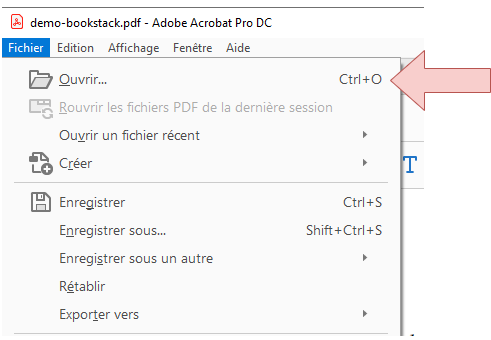
Cliquez ensuite sur Outils > Préparer le formulaire PDF :

Dans la page qui s'affiche, cliquez ensuite sur Démarrer :

L'interface de préparation du formulaire PDF s'affichera :
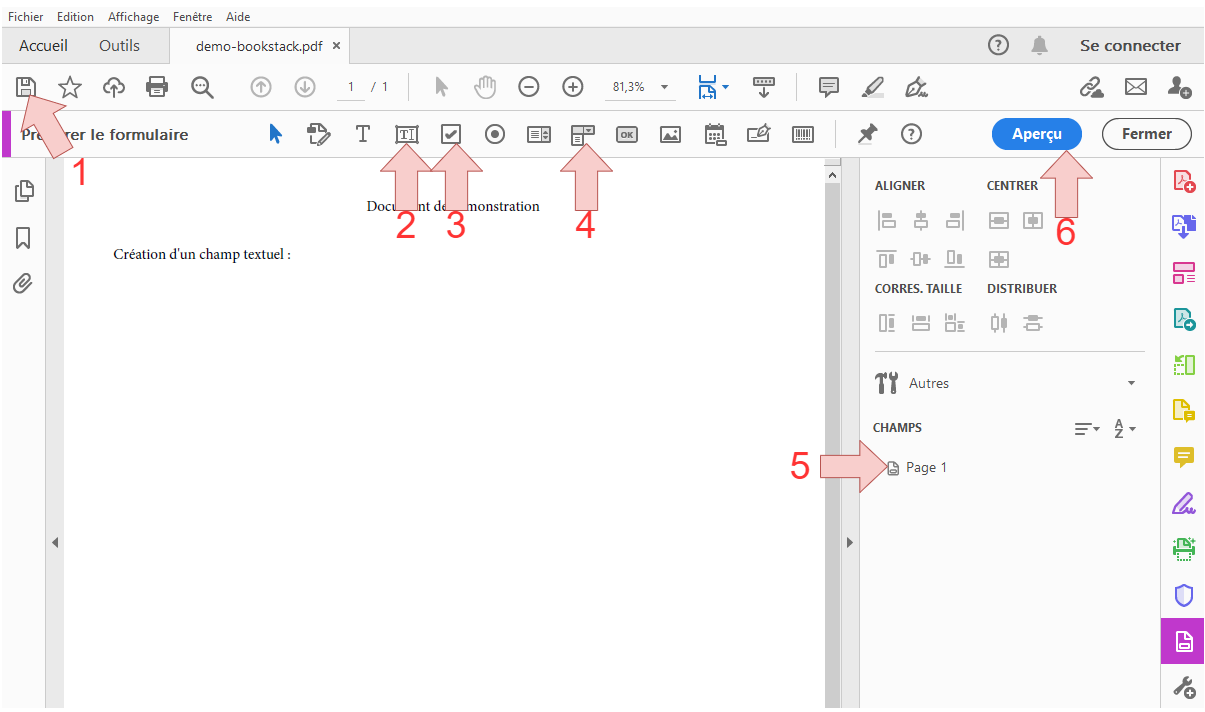
Création d'un champ textuel simple
Ouvrez le document PDF puis dans l'interface de préparation de formulaire PDF, cliquez sur le bouton d'ajout de champ textuel :
Cliquez ensuite sur l'endroit du document où créer le champ.
Le nom du champ vous sera demandé, saisissez le nom du champ PDF.
Attention : saisissez toujours un nom unique pour chaque champ sinon, des comportements inattendus surviendront lors de l'utilisation du formulaire PDF.
Succès : Le champ est désormais ajouté dans le formulaire PDF, n'oubliez pas de sauvegarder le document.
Pour faciliter l'utilisation et l'impression du formulaire PDF, il est nécessaire d'effectuer un paramétrage supplémentaire, pour ce faire, effectuez un clique droit sur le champ et cliquez sur Propriétés... :

Dans la fenêtre qui s'affiche, cliquez sur Options puis décochez les cases Vérifier l'orthographe et Faire défiler les longs textes.

Cette configuration permet de s'assurer que le contenu des champs du formulaire PDF ne dépasse pas du document au cas où son impression sur papier est nécessaire.
Astuce : Si vous avez besoin de limiter la taille du contenu d'un champ en nombre de caractères (exemple pour un SIRET, ou un téléphone), cochez la case du paramètre (Limité à) visible sur l'image ci-dessus.
Si vous souhaitez ajouter un champ multilingue, cochez l'option Lignes multiples.
Création d'une liste déroulante
Ouvrez le document PDF, puis dans l'interface de préparation de formulaire PDF, cliquez sur le bouton d'ajout de liste déroulante :
Cliquez ensuite sur l'endroit du document où créer le champ.
Le nom du champ vous sera demandé, saisissez le nom du champ PDF.
Attention : saisissez toujours un nom unique pour chaque champ sinon, des comportements inattendus surviendront lors de l'utilisation du formulaire PDF.
Succès : Le champ est désormais ajouté dans le formulaire PDF, n'oubliez pas de sauvegarder le document.
La liste créée est actuellement vide.
Pour configurer le contenu de la liste déroulante, il est nécessaire d'effectuer un paramétrage supplémentaire, pour ce faire, effectuez un clique droit sur le champ et cliquez sur Propriétés... :

Dans la fenêtre qui s'affiche, cliquez sur Options puis suivez la procédure suivante :

Procédure d'ajout d'un élément dans une liste déroulante :
| 1. | Saisissez le nom de l'élément à ajouter dans la liste déroulante. Ce nom est celui qui sera affiché à l'utilisateur lors de l'utilisation de la liste déroulante. |
| 2. |
Saisissez la valeur de l'élément à ajouter dans la liste déroulante. Cette valeur est la valeur attribuée à l'élément et ne sera pas affichée à l'utilisateur lors de l'utilisation de la liste déroulante.
Note : cette valeur sera utilisée lors du publipostage d'un champ d'un Cerfa à partir d'un champ de type liste déroulante dans une fiche de renseignements. Ce type de champ est très utile pour faciliter le remplissage des champs codifiés. |
| 3. | Cliquez sur Ajouter pour créer l'élément dans la liste déroulante. |
Information : recommencez la procédure autant de fois que nécessaire pour ajouter d'autres éléments à une liste déroulante.
Astuce : pour réordonner les éléments dans une liste déroulante, utiliser les boutons Monter et Descendre ces boutons sont visible dans l'image ci-dessus.
Création d'une case à cocher
Ouvrez le document PDF puis dans l'interface de préparation de formulaire PDF, cliquez sur le bouton d'ajout de case à cocher :
Cliquez ensuite sur l'endroit du document où créer le champ.
Le nom du champ vous sera demandé, saisissez le nom du champ PDF.
Attention : saisissez toujours un nom unique pour chaque champ sinon, des comportements inattendus surviendront lors de l'utilisation du formulaire PDF.
Succès : Le champ est désormais ajouté dans le formulaire PDF, n'oubliez pas de sauvegarder le document.
Pour utiliser une case à cocher afin de cocher automatiquement une case à cocher sur un Cerfa (dans le cadre des fiches de renseignement), il est nécessaire d'effectuer un paramétrage supplémentaire. Pour ce faire, effectuez un clique droit sur le champ et cliquez sur Propriétés... :

Dans la fenêtre qui s'affiche, cliquez sur Options et modifiez la Valeur d'exportation par la valeur on.

Convertir un fichier Excel en fichier d'import de contrat tout en un YParéo
Introduction
Les données de toutes les colonnes du fichier Excel à convertir doivent respecter le modèle de données d'import de contrat tout-en-un YParéo avant de pouvoir être converties.
Pour plus d'informations sur le format des données attendues par l'import de contrat tout-en-un YParéo, nous vous invitons à contacter YMAG afin qu'ils transmettent leur documentation.
Contraintes techniques liées au format d'import de contrat tout-en-un YParéo
- Il doit y avoir 75 colonnes de données utilisées pour le format long et 57 colonnes de données utilisées pour le format court
- Il ne doit pas y avoir de colonnes en trop.
- Une fois le fichier d'import CSV généré, il doit en fait comporter 76 colonnes pour le format long et 58 pour le format long.
- Le fichier CSV doit comporter le symbole du séparateur utilisé sur la 1re ligne du fichier suivi d'un saut de ligne.
- Le fichier CSV doit être encodé en utilisant le codage des caractères au format ANSI (Windows-1252), sinon les caractères accentués ne s'afficheront pas correctement dans YParéo.
- Les sauts de lignes doivent être au format Windows (CR+LF).
- Le fichier CSV ne doit pas comporter de lignes vides (car elles risquent d'être importées dans YParéo)
Prérequis
Ce tutoriel nous nécessite de disposer des logiciels Notepad ++ et Microsoft Excel :
Procédure de conversion d'un fichier Excel
Convertir un fichier Excel en fichier CSV standard
Commencez par ouvrir le fichier Excel à convertir dans Microsoft Excel.
Puis supprimez les colonnes en trop en utilisant la fonction "Supprimer..." de Microsoft Excel :
Puis sur la 76ème colonne, insérez 1 caractère de votre choix (exemple : un espace ou tout autre caractère), puis répliquez cette valeur sur toutes les lignes jusqu'à la fin du jeu de donnée à importer :
Puis exportez votre fichier au format CSV (Fichier > Enregistrer sous > .csv) :
Information : à partir de cette étape, vous disposez d'un fichier CSV standard, mais ce fichier n'est pas encore compatible avec l'import de contrat tout en un YParéo. Continuez la procédure en suivant les instructions ci-dessous pour rendre le fichier compatible avec YParéo.
Adapter un fichier CSV standard pour le rendre utilisable dans l'import de contrat tout-en-un YParéo
Ouvrez le fichier CSV dans le logiciel Notepad ++ (Fichier > Ouvrir) :
Ajoutez le séparateur utilisé dans le fichier CSV au début du fichier :
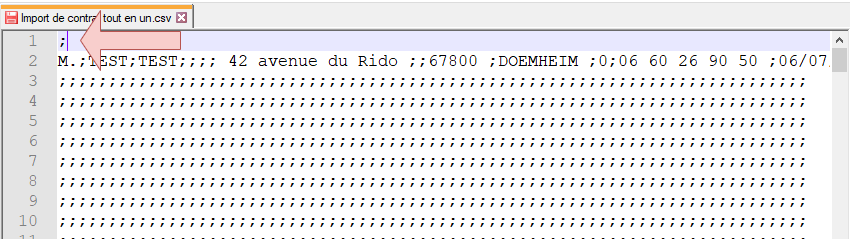
Information : dans l'exemple, le séparateur utilisé est le caractère ; (point-virgule).
Astuce : pour reconnaître le type de séparateur, observez le caractère qui sépare les valeurs dans le fichier CSV, exemple dans un fichier ou le séparateur est un ; (point-virgule) :
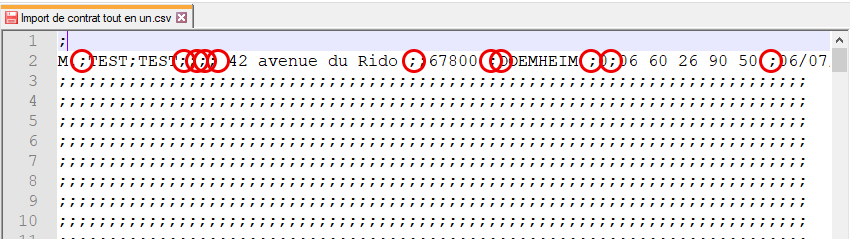
Identifiez et supprimez les lignes vides dans le fichier CSV, exemple :
Avant :
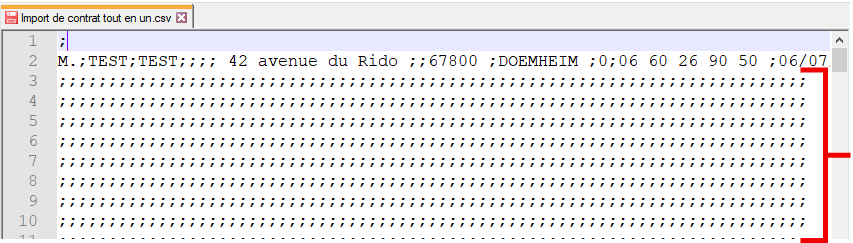
Après :
Convertissez en ANSI l'encodage des caractères dans le fichier (Encodage > Convertir en ANSI) :
Puis vérifiez que les sauts de lignes dans le fichier sont bien au format Windows (CR+LF) et que l'encodage des caractères dans le fichier est bien ANSI :
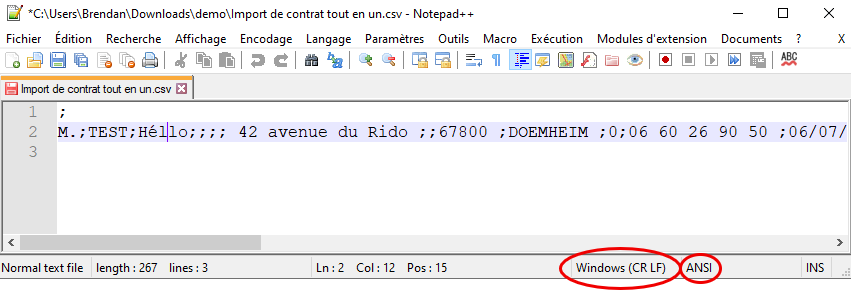
Sauvegardez les modifications pour rendre compatible le fichier CSV avec l'import de contrat tout-en-un YParéo :
Conclusion
Cette procédure peut être utilisée avec tout logiciel ou toute plateforme fournissant un fichier Excel dont les données dans les colonnes correspondent au modèle de donnée attendu par l'import de contrat tout-en-un YParéo.











